Languages:
 English
English
Po przyjęciu na Polsko-Japońską Akademię Technik Komputerowych otrzymasz powitalny e-mail na adres podany podczas rekrutacji. Wiadomość od nadawcy „welcome@pja.edu.pl” zawiera informacje o Twoim loginie do systemu uczelnianego oraz tymczasowym haśle
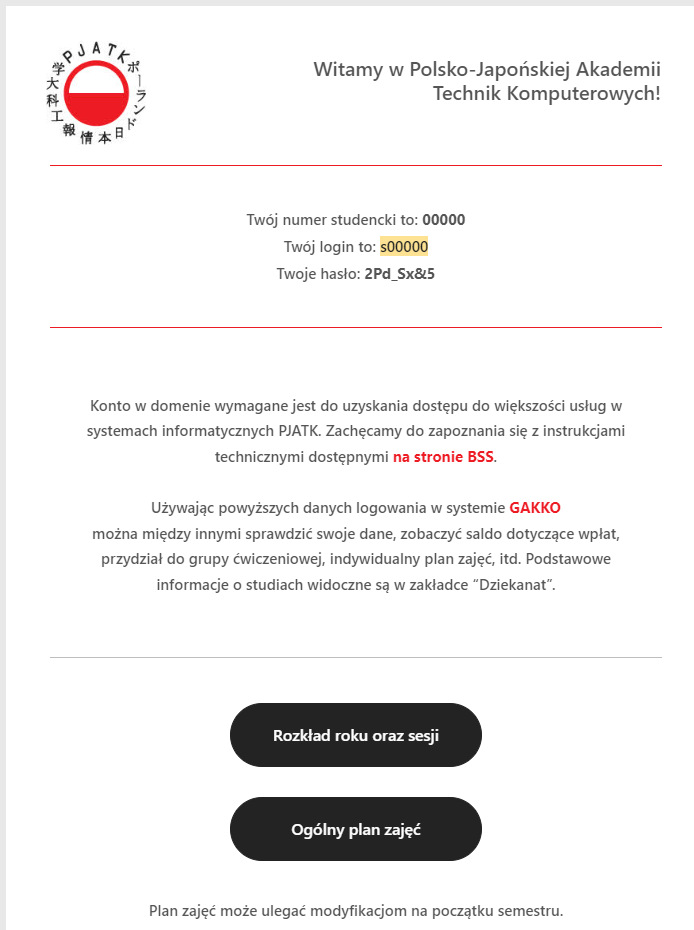
Aby zalogować się do systemu „GAKKO”, możesz kliknąć czerwony napis „GAKKO” w otrzymanym e-mailu lub wpisać bezpośrednio link: https://gakko.pjwstk.edu.pl. Zostaniesz przeniesiony do okna logowania, gdzie należy podać login i hasło zgodne z informacjami zawartymi w mailu powitalnym

Po podaniu prawidłowych danych logowania zostaniesz przeniesiony na stronę główną „dziennika elektronicznego” w systemie GAKKO
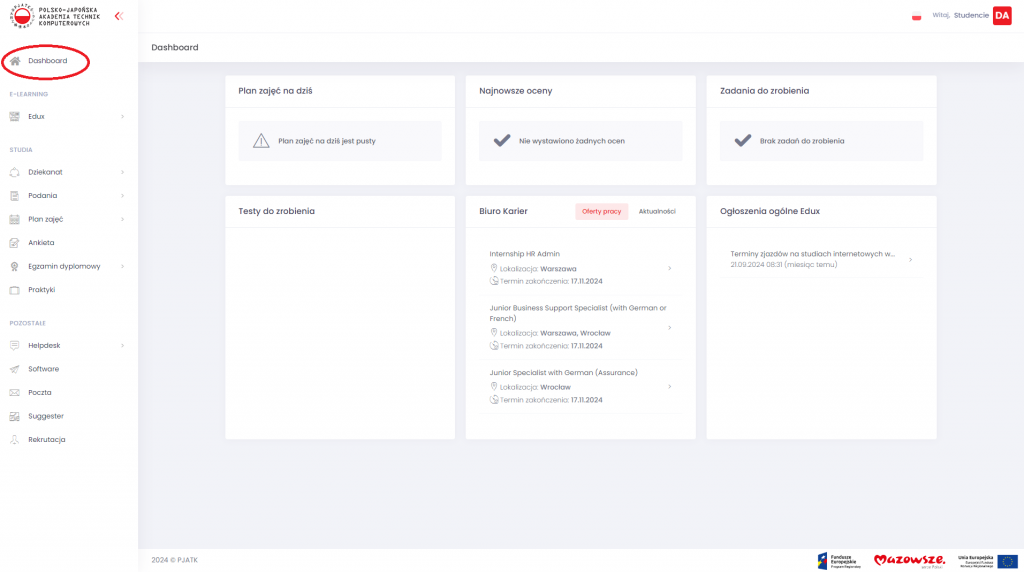
Po lewej stronie ekranu znajdziesz listę zakładek. Aby wrócić na stronę główną, wystarczy kliknąć zakładkę „Dashboard”. Na stronie głównej systemu GAKKO znajdują się:
- Plan zajęć na dziś – wyświetla zajęcia zaplanowane na dany dzień wraz z godzinami rozpoczęcia.
- Najnowsze oceny – pojawiają się tutaj najnowsze oceny, które zostały wystawione na koniec semestru.
- Zadania do zrobienia – sekcja, w której widoczne są zadania do wykonania. Jest rzadko używana przez prowadzących, którzy częściej zamieszczają zadania na platformie Microsoft Teams.
- Testy do zrobienia – prowadzący publikują tutaj testy, których niewykonanie może skutkować utratą punktów.
- Biuro karier – miejsce, w którym można znaleźć oferty pracy. Wystarczy wybrać interesującą ofertę i wysłać CV. Uczelnia organizuje również spotkania z pracodawcami, którzy również publikują oferty w tym miejscu.
- Ogłoszenia ogólne Edux – sekcja, w której publikowane są ważne ogłoszenia, takie jak terminy zjazdów czy informacje kontaktowe
Edux
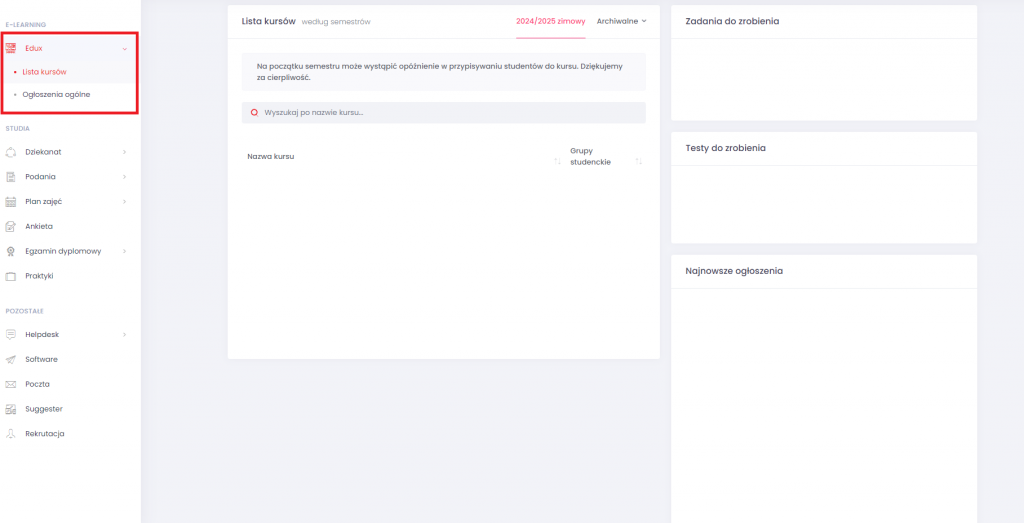
W zakładce Edux znajdziemy dwie podstrony:
1. Lista kursów
2. Ogłoszenia ogólne – jest to ta sama zakładka, co blok nr 6 na stronie głównej
Jak widzimy na screenie, w zakładce Edux mamy 4 bloki:
1. Lista kursów
2. Zadania do zrobienia
3. Testy do zrobienia
4. Najnowsze ogłoszenia – tutaj wyświetlane są ogłoszenia od prowadzących
Bloki 2,3 są powieleniem bloków ze strony głównej.
W bloku „Lista kursów” znajdziesz wszystkie dostępne kursy. Po wejściu w wybrany kurs zobaczysz rózne moduły związane z danym przedmiotem:
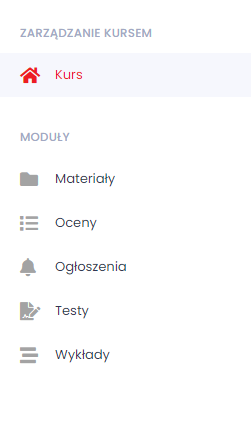
Po wejściu w wybrany kurs, można zobaczyć 5 modułów:
1. Materiały – zawierają materiały udostępnione przez prowadzących dla studentów
2. Oceny – prowadzący publikują tutaj oceny za ćwiczenia i testy
3. Ogłoszenia – ogłoszenia od prowadzących
4. Testy – w tym miejscu znajdują się testy związane z danym przedmiotem
5. Wykłady – dostępne są tutaj wykłady w formie nagrań lub w wersji pisemnej
Dziekanat
W zakładce dziekanat znajduję się 8 podstron:
1. Dane osobowe
2. mLegitymacja
3. Przebieg studiów
4. OY
5. Historia ocen
6. Program studiów
7. Opłaty
8. Faktura proforma
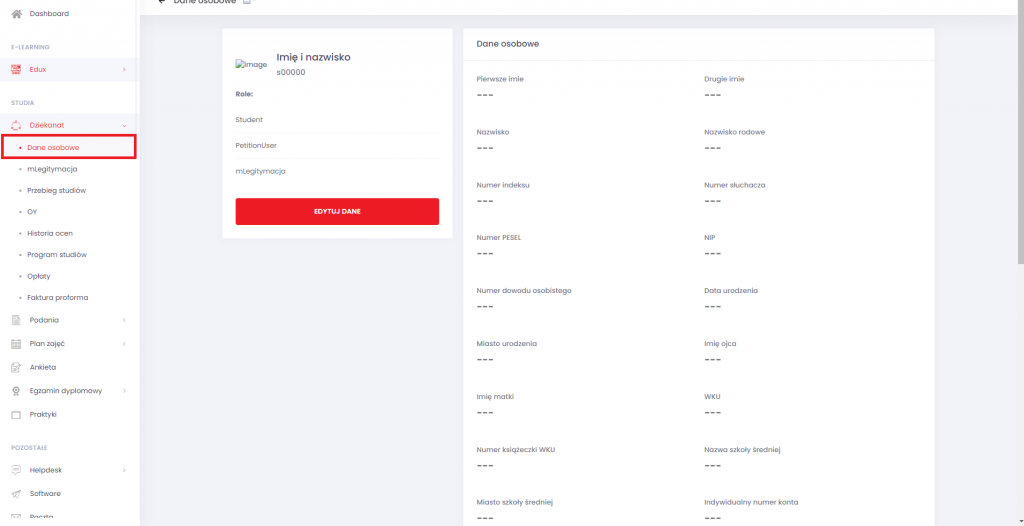
W 1. zakładce „Dane osobowe” znajdują się informacje podane podczas procesu rekrutacji, a także indywidualny numer konta, na który należy wpłacać czesne
W drugiej zakładce „mLegitymacje” można zamówić legitymację online. Wystarczy kliknąć przycisk „Zamów mLegitymację”, a wniosek zostanie automatycznie wysłany. Dostęp do e-legitymacji powinien być gotowy w ciągu 48 godzin. Po lewej stronie pojawi się informacja o dostępności legitymacji, a po prawej instrukcja jej aktywacji
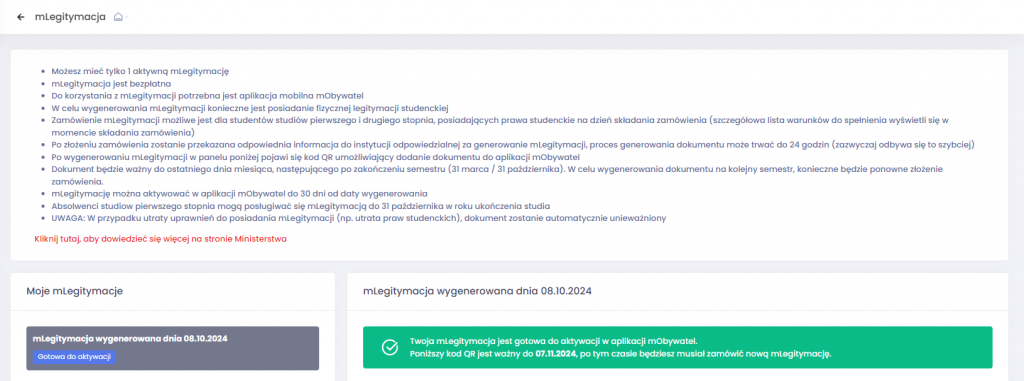
W trzeciej zakładce „Przebieg studiów” znajdują się informacje dotyczące przebiegu studiów. Można tam sprawdzić:
1. Bieżący wpis – aktualny semestr, na którym się znajdujemy
2. Historia studiów – lista wszystkich semestrów, przez które przeszliśmy
3. ITNy – Informacja o aktualnych ITNach, które realizujemy
4. Statusy – nasz obecny status studenta
5. Dokumenty – informacje o dokumentach gotowych do odbioru
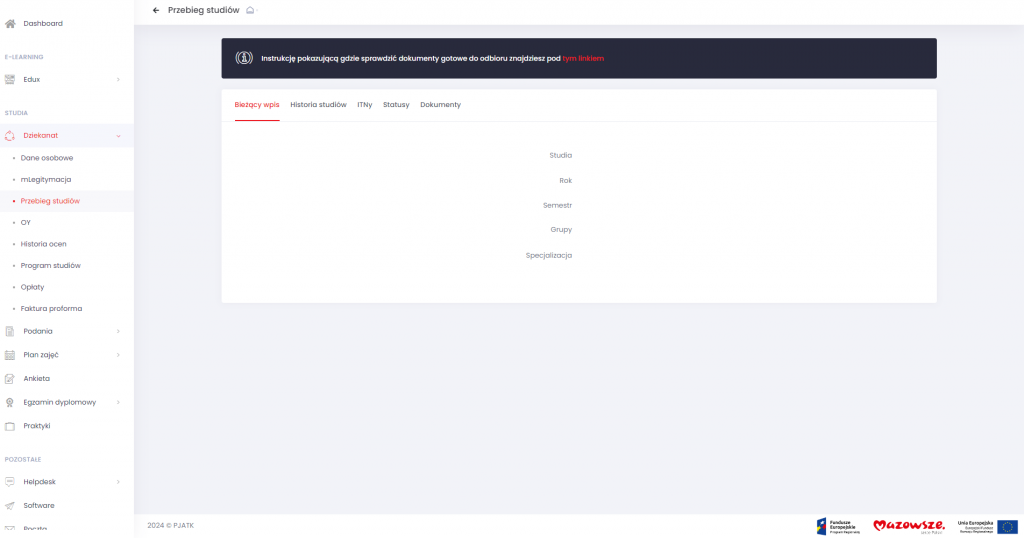
Czwarta zakładka „OY” zawiera m.in.:
– Średnią ocen
– Oceny końcowe
– Informacje o praktykach
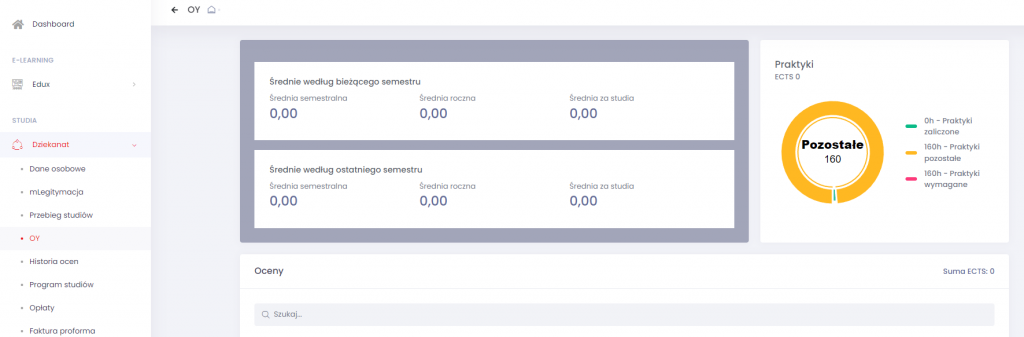
Piąta zakładka „Historia ocen”, jak sama nazwa wskazuje, zawiera historię naszych ocen

Szósta zakładka „Przebieg studiów” informuje nas o przedmiotach do zaliczenia w danym semestrze oraz o tym, czy z danego przedmiotu odbywa się egzamin

Siódmą, przedostatnią podstroną w zakładce Dziekanat jest „Opłaty”. Znajdziesz tam informacje o należnościach do zapłaty oraz o kwotach już wpłaconych.
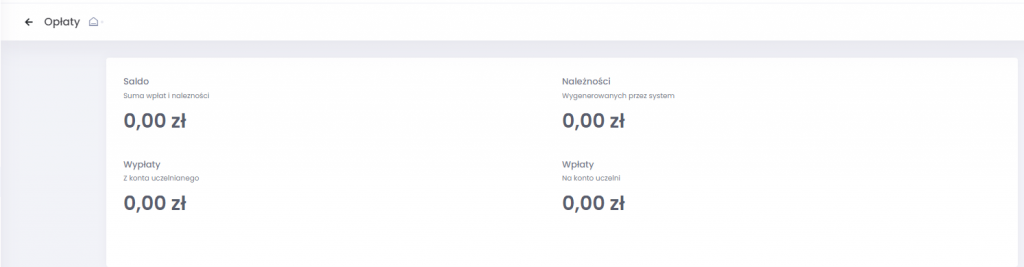
Ostatnią zakładką w kategorii „Dziekanat” jest „Faktura proforma”, gdzie możemy wygenerować fakturę, na przykład za czesne
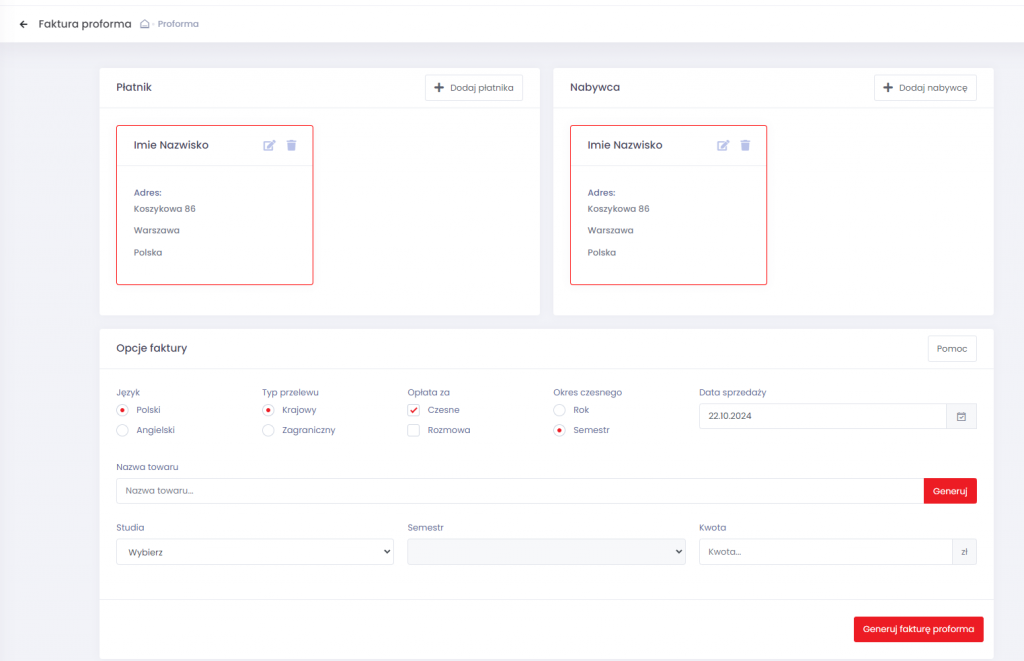
Podania
W zakładce „Podania” znajdują się następujące opcje:
1. Nowe podanie – składamy tu podania, na przykład o duplikat legitymacji czy ITN.
2. Wysłane podania – podania, które są w trakcie rozpatrywania
3. Archiwum – lista wszystkich naszych podań
4. Regulamin – regulamin dotyczący składania podań
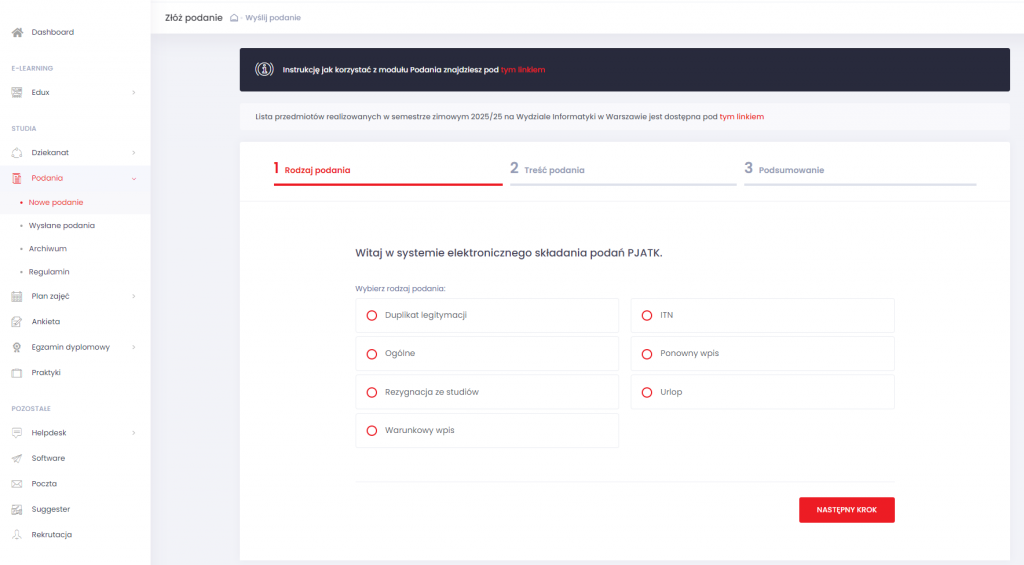
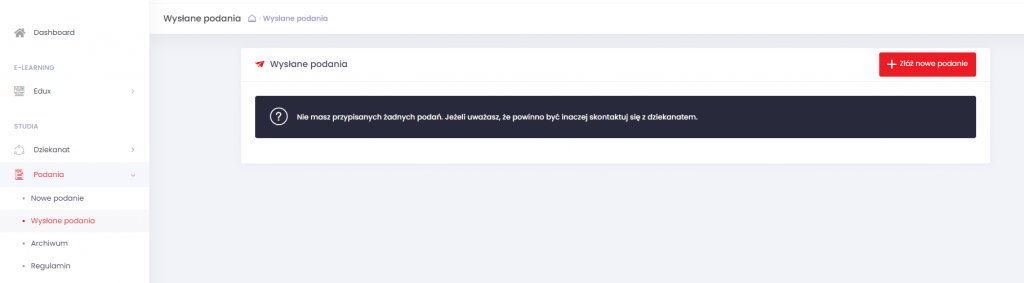
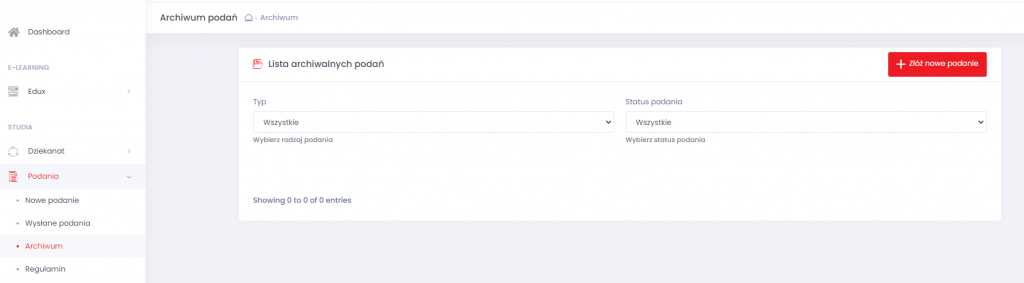
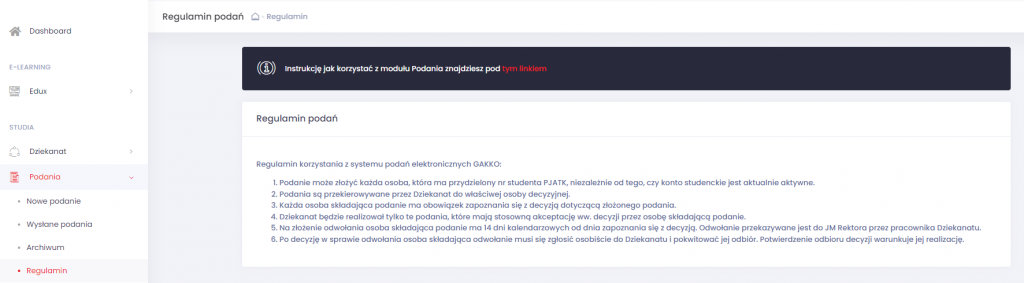
Plan zajęć
W zakładce „plan zajęć” znajdują się następujące podstrony:
1. Ogólny plan zajęć – po kliknięciu wyświetli plan zajęć dla każdego wykładowcy i ćwiczeniowca w danym dniu
2. Plan zajęć grupy – umożliwia sprawdzenie, kiedy zajęcia ma dana grupa
3. Twój plan zajęć – osobisty plan zajęć, w którym można zobaczyć, kiedy odbywają się konkretne przedmioty
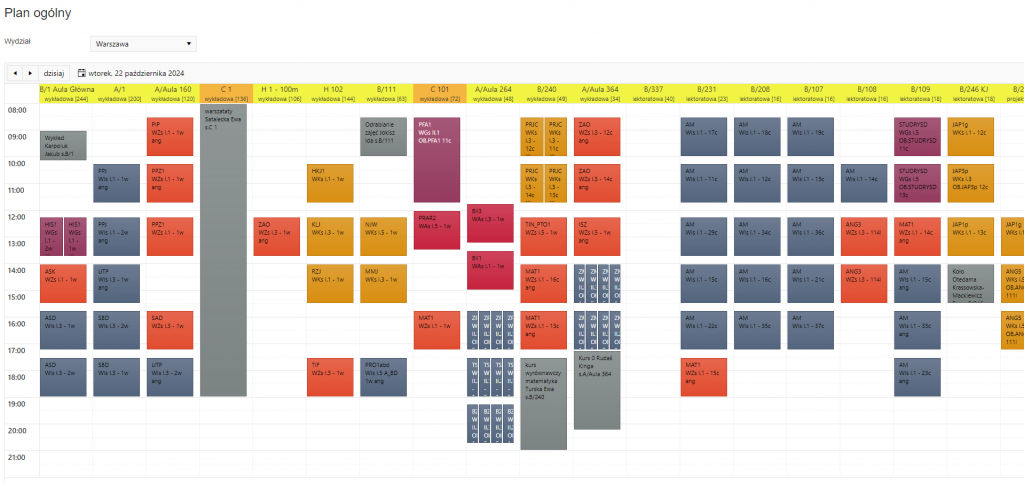
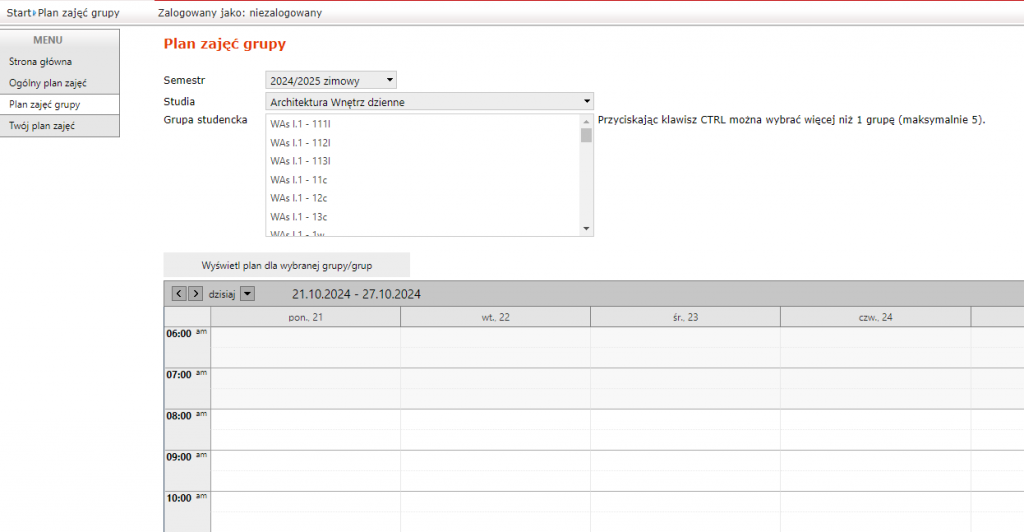
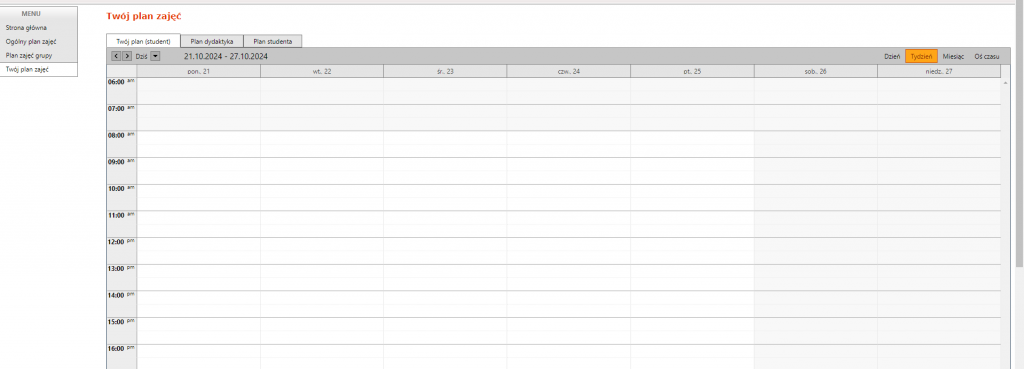
Ankieta
W zakładce „Ankieta” na koniec semestru pojawia się ankieta, w której możemy ocenić prowadzących w różnych kategoriach
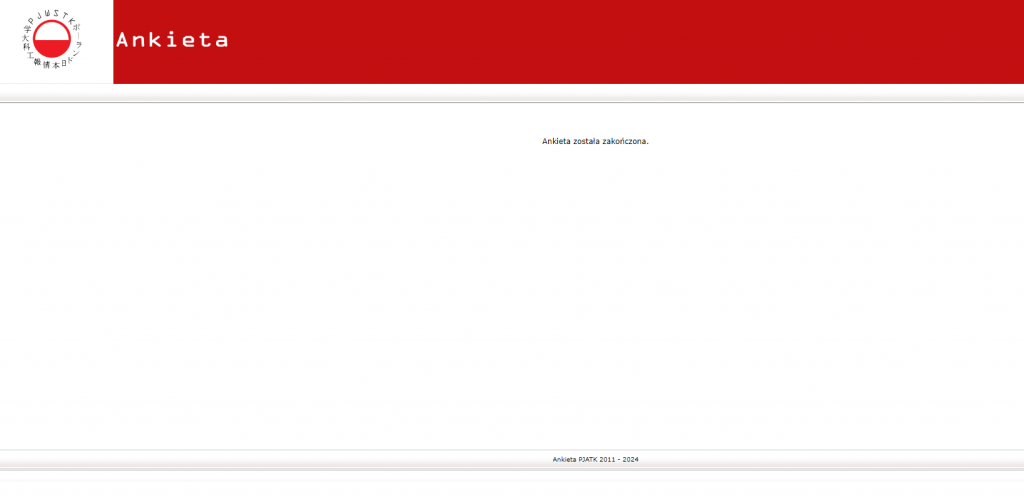
Egzamin dyplomowy
W bloku „Egzamin dyplomowy” znajdują się następujące sekcje:
1. Prace dyplomowe – miejsce, gdzie będą umieszczone nasze prace dyplomowe.
2. Recenzje – recenzje naszych prac dyplomowych.
3. Obiegówki – lista obiegówek do wypełnienia
4. Obrony – informacje o obronach projektów końcowych
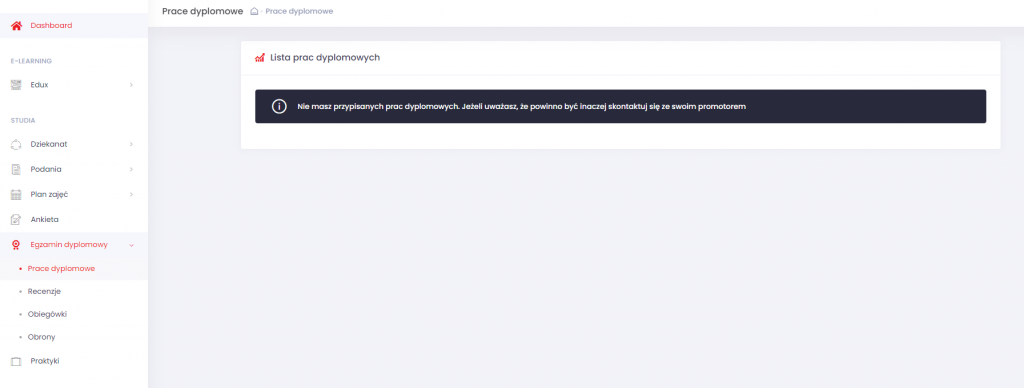
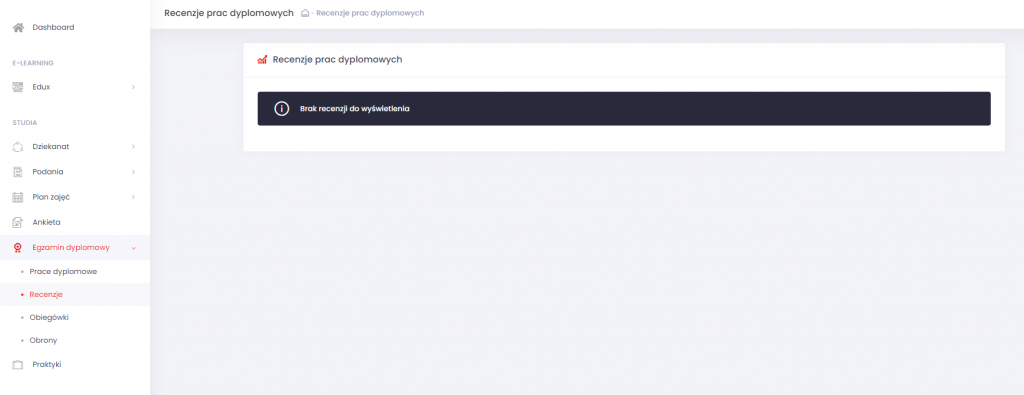
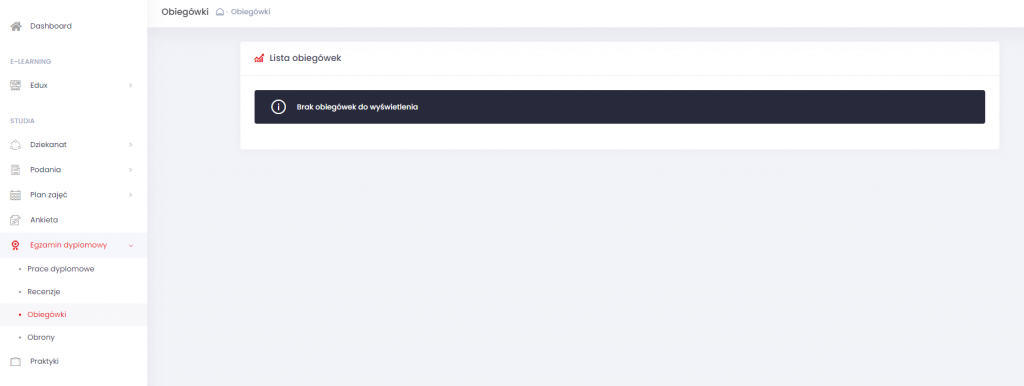
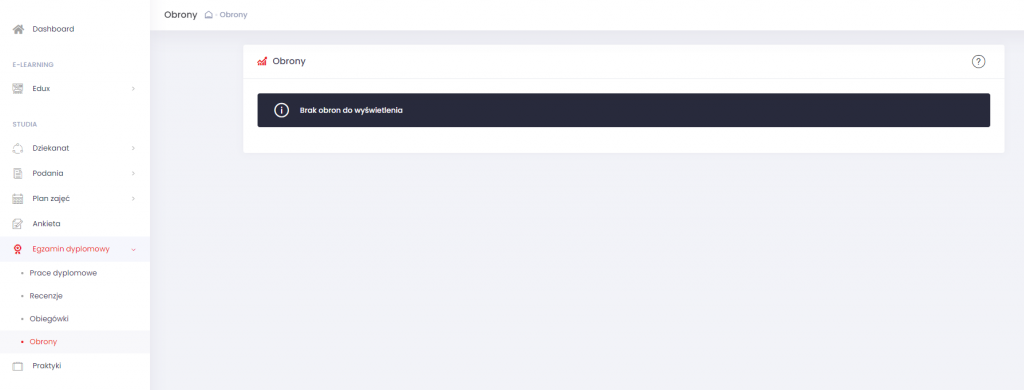
Praktyki
W tym miejscu dowiemy się, ile godzin praktyk musimy jeszcze wykonać, ile godzin już zrealizowaliśmy oraz kiedy możemy wysłać dokumenty potwierdzające odbycie praktyk
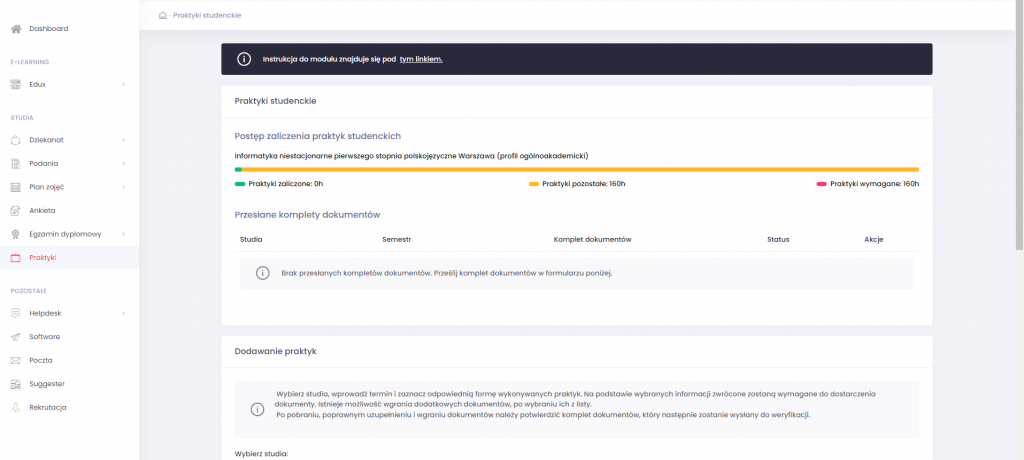
Helpdesk
Jest to blok do bezpośredniego kontaktu z systemem GAKKO. Jeśli zauważysz jakiekolwiek błędy lub problemy na stronie, możesz się z nimi skontaktować. W tym bloku znajdują się następujące zakładki:
1. Nowe zgłoszenie – miejsce, z którego wysyłamy zgłoszenie
2. Lista zgłoszeń – lista naszych aktywnych zgłoszeń
3. Archiwum zgłoszeń – archiwum starych zgłoszeń
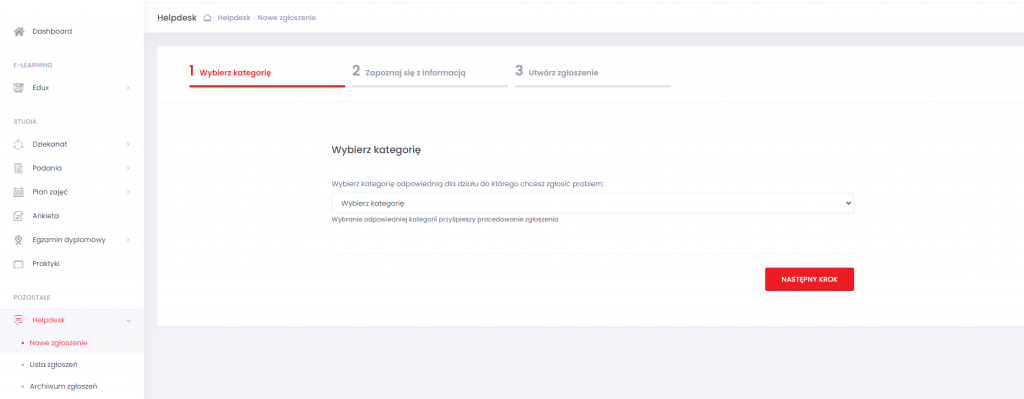
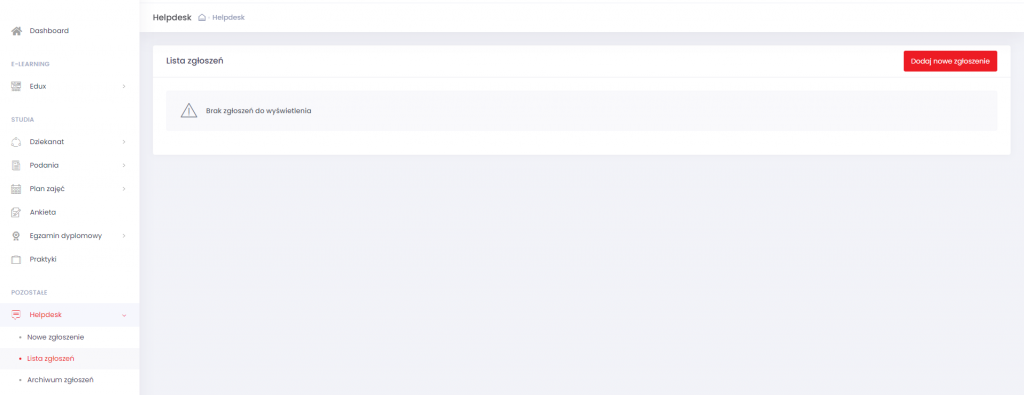
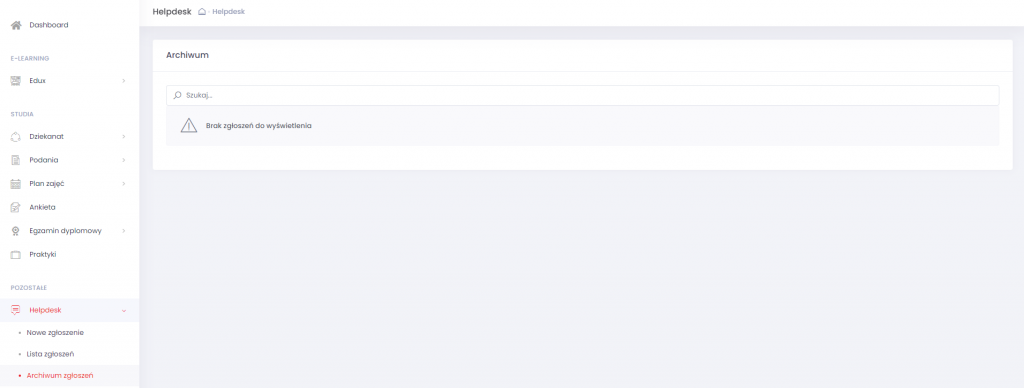
Software
Znajduje się tu całe oprogramowanie oferowane przez uczelnię, takie jak na przykład Azure, Office 365 i inne
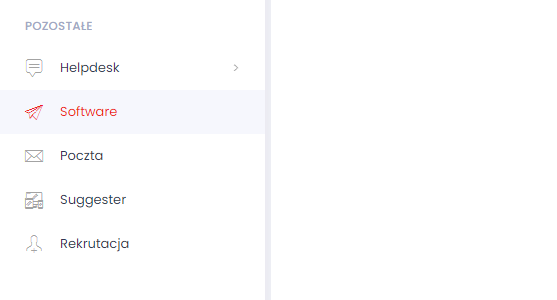
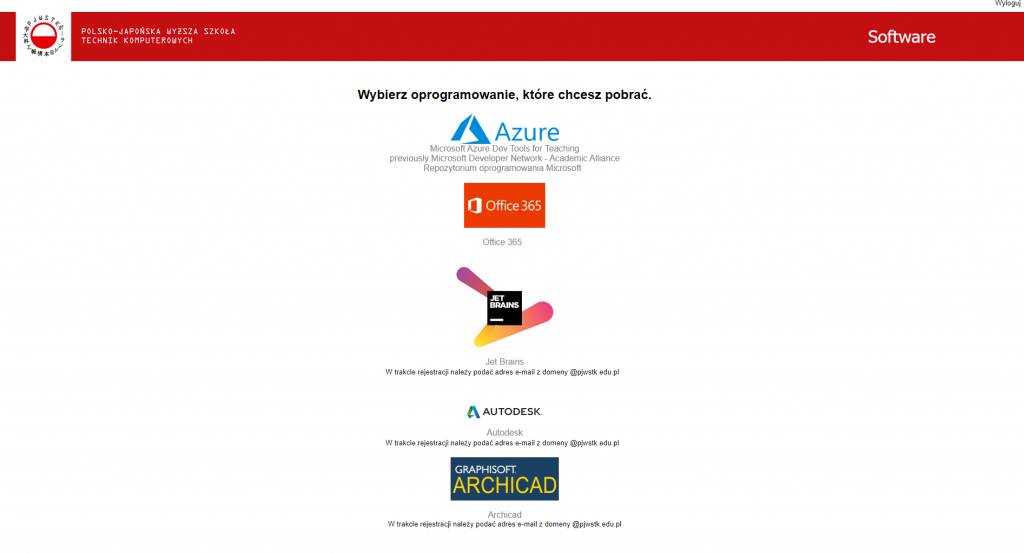
Poczta
Poczta to blok, który po kliknięciu przenosi nas bezpośrednio do naszej poczty studenckiej
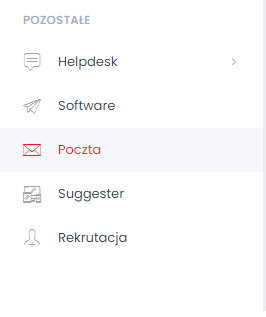
Suggester
Suggester to podstrona, na której można zgłaszać swoje propozycje dotyczące ulepszeń i zmian na stronie GAKKO oraz w samej uczelni, aby stała się lepszym miejscem dla wszystkich
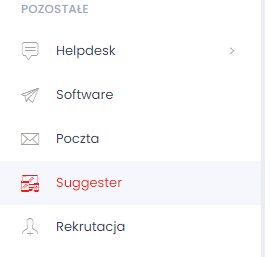
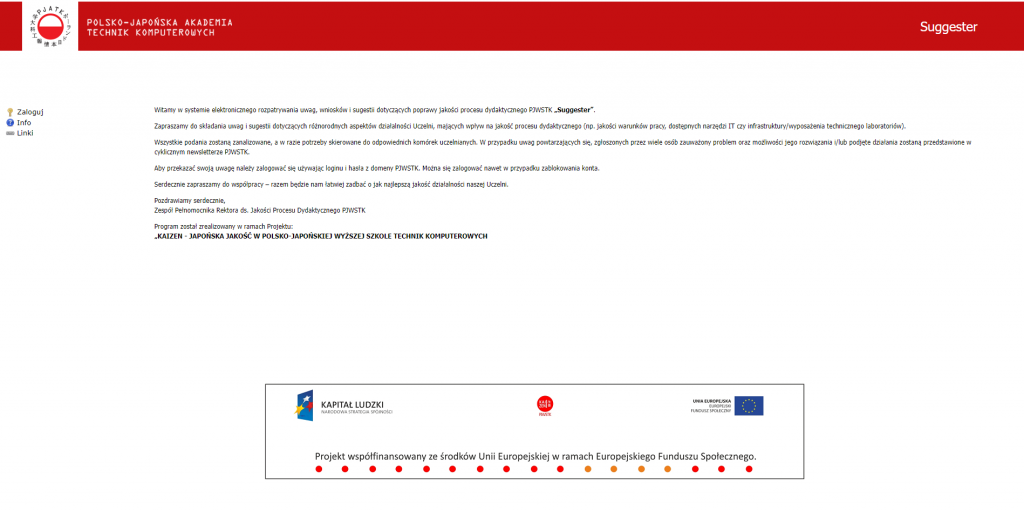
Rekrutacja
Na podstronie „Rekrutacja” można znaleźć wszelkie informacje dotyczące procesu rekrutacji
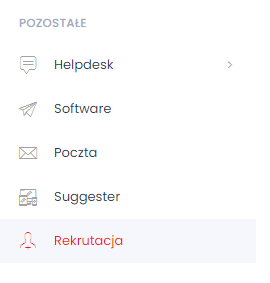
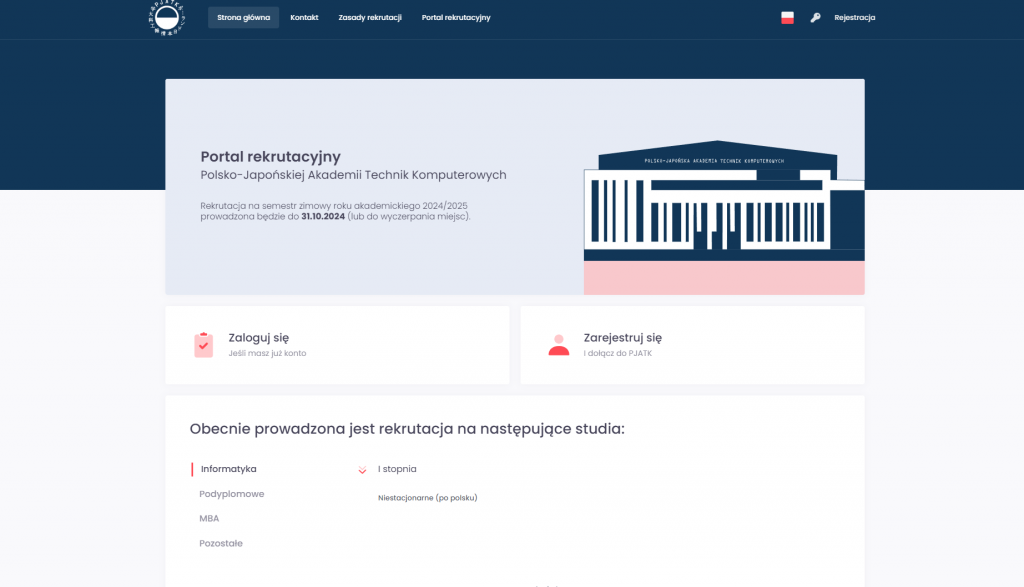
Languages:
 English
English

